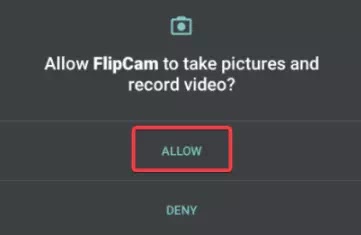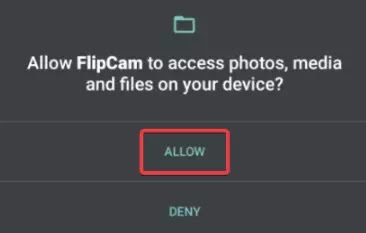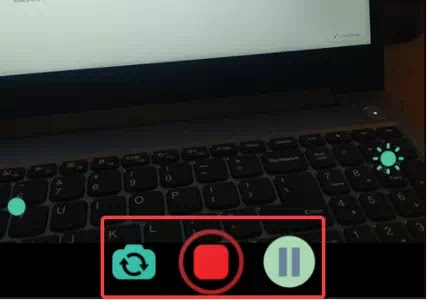Cara Beralih Kamera Depan dan Belakang Saat Merekam Video di Android
Pada artikel ini, saya akan share tentang aplikasi yang memungkinkan Agan membalikkan kamera depan dan belakang saat merekam video di Android, dan aplikasi yang saya maksud adalah FlipCam Video Recorder.
FlipCam adalah aplikasi Android yang memungkinkan Agan pindah kamera antara depan dan belakang saat merekam video. Saat penulisan artikel ini, aplikasi ini hanya tersedia untuk pengguna perangkat Android. Karenanya, pastikan perangkat yang Agan gunakan untuk menjalankan aplikasi ini berjalan di OS Android.
Aplikasi ini sangat berguna setiap kali Agan berada dalam situasi di mana Agan merasa sulit untuk merekam ekspresi Agan selama acara berlangsung. Meskipun beberapa ponsel mengizinkan ini sebagai fitur built-in, tetapi perlu beberapa detik sebelum kamera membalik dan melanjutkan perekaman. Dalam kasus seperti itu, aplikasi FlipCam bisa berguna.
Baca juga: Cara merekam dengan kamera depan dan belakang secara bersamaan di Android
FlipCam adalah aplikasi android gratis yang terintegrasi ke dalam kamera smartphone Agan dan memungkinkan Agan merekam melalui dua kamera dalam satu video. Meskipun keduanya, kamera belakang dan depan dapat digunakan dalam satu video, aplikasi ini tidak memungkinkan pengambilan gambar dengan kedua kamera secara bersamaan. Oleh karena itu, Agan disarankan untuk membalik kamera sesuai kenyamanan Agan saat merekam video.
Cara Beralih Kamera Depan dan Belakang Saat Merekam Video di Android
Berikut panduan cara bagaimana Agan dapat beralih kamera depan dan belakang saat merekam video di HP android. Untuk ini, Agan harus mencari dan menginstal aplikasi bernama FlipCam dari Google Playstore. Untuk memudahkan Agan, Agan bisa klik di sini untuk mengunjungi halaman aplikasi ini langsung di aplikasi Google Playstore.
Agar bisa bertukar kamera depan dan belakang saat merekam video, Setelah Agan menginstal aplikasi, Agan akan diminta untuk mengizinkan akses untuk mengambil gambar dan merekam video menggunakan perangkat Agan. Klik "allow".
Aplikasi ini juga akan meminta izin Agan untuk menyimpan video dan gambar yang direkam dalam aplikasi default di perangkat android. Klik "allow" untuk melanjutkan lebih jauh.
Selanjutnya, untuk keperluan perekaman video, aplikasi akan meminta izin Agan untuk merekam audio di perangkat. Ketuk "allow" dan mulai merekam video.
Aplikasi akan langsung meluncurkan layar perekaman video sebagai default di mana Agan dapat mengklik tombol merah tengah untuk mulai merekam video.
Setelah Agan mulai merekam video dan ingin membalik kamera belakang ke kamera depan, klik ikon "reverse camera" yang ada di sebelah ikon rekam video. Tindakan ini akan membalikkan kamera dan sekarang kamera depan Agan akan merekam video sebagai kelanjutan video yang direkam dengan kamera belakang.
Agan juga dapat menjeda video di antara perekaman untuk menyesuaikan tampilan objek bidikan. Setelah direkam, Agan dapat melihat video yang direkam, di mana Agan akan melihat kamera belakang merekam untuk objek dan kamera depan merekam ekspresi dalam video yang sama.
FlipCam adalah aplikasi sederhana dan mudah yang memfasilitasi perekaman dari kamera depan dan kamera belakang dalam satu video. Meskipun fitur ini tersedia di beberapa smartphone, jika Agan tidak memiliki fitur ini di ponsel Android Agan, Agan dapat menggunakan FlipCam ini untuk hal yang sama.
Demikianlah panduan cara beralih kamera depan dan belakang saat merekam video di Android. Semoga artikel ini bermanfaat buat Agan yang membutuhkan. Terima kasih atas kunjungannya dan jangan lupa share juga ke teman-teman Agan yach.